
ストレージスペースを無駄にすることなく、携帯電話やタブレットでビデオを見たいと思ったことはありませんか?または、友達から渡されたファイルを表示する必要があるかもしれません。最新のAndroidデバイスのほとんどは標準のUSBドライブをサポートしているため、パソコンと同じようにフラッシュドライブを接続できます。
最新バージョンのAndroidでは、外部ストレージデバイスのサポートが改善されていますが、一部の古いデバイスでは、このプロセスが必要になる場合があります 応援 。そこで、ここでは両方の方法について説明します。まず、新しいスマートフォンやタブレット向けの簡単な非ルート方式から始めます。
最初に:USBOTGケーブルを入手する

関連: マウス、キーボード、ゲームパッドをAndroidフォンまたはタブレットに接続する方法
お使いの携帯電話には通常のUSBポートがないことに気付いたと思います。フラッシュドライブをスマートフォンやタブレットに接続するには、次のものが必要です。 USBオンザゴーケーブル (USB OTGとも呼ばれます)。これらのケーブルは、Amazonで5ドル程度で購入できます。これは、一方の端に小さなMicroUSB接続があり、もう一方の端に大きなUSB接続がある短いアダプタケーブルです。
残念ながら、これは一部のデバイスでは機能しない場合があります。 Androidデバイスには、OTGホストとして機能する機能が必要です。一部のスマートフォンやタブレットにはこの機能がない場合があるため、ケーブルを購入する前に、Web検索を実行してデバイスに互換性があるかどうかを確認することをお勧めします。
入手したら、ケーブルを使用してAndroidスマートフォンまたはタブレットとUSBドライブを接続します。これで完了です。このケーブルは、他のタイプのUSBデバイスをAndroid携帯電話またはタブレットに接続するためにも使用できます。 USBキーボード、マウス、およびゲームパッド 。
サポートされているファイルシステム
USBドライブは、互換性を最大化するために、理想的にはFAT32ファイルシステムでフォーマットする必要があります。一部のAndroidデバイスもサポートしている可能性があります exFATファイルシステム 。残念ながら、AndroidデバイスはMicrosoftのNTFSファイルシステムをサポートしません。
デバイスが適切なファイルシステムでフォーマットされていない場合は、Androidデバイスに接続した後でフォーマットできます。ただし、ドライブをフォーマットするとその内容が消去されるため、ファイルを最初に転送するときに、ドライブが正しいフォーマットであることを確認するのが理想的です。
非ルート方式:ほとんどの新しいデバイスの場合
最新バージョンのAndroidでは、ドライブを接続すると、ドライブが「写真とメディアを転送するためのもの」であるという通知が表示されます。ドライブ上のファイルを参照できる[探索]ボタンと、次の操作を実行できる[取り出し]ボタンが表示されます。 安全に取り外します ドライブ。
古いバージョンのAndroidを実行している場合は、ルートのみが必要になる場合があります StickMount 代わりにファイルにアクセスするアプリ。
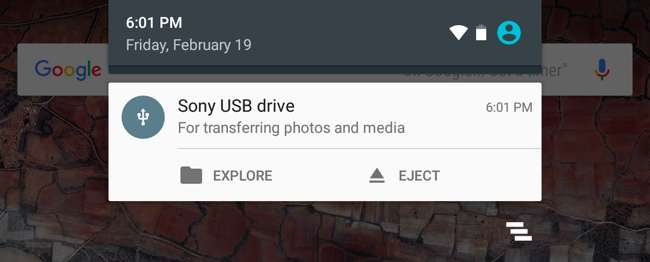
関連: Android6.0の組み込みファイルマネージャーの使用方法
「探索」ボタンをタップして Androidの新しいファイルマネージャー が開き、ドライブの内容が表示されます。通常どおりにファイルを参照および管理できます。 1つ以上のファイルまたはフォルダを長押しして選択します。
ドライブにビデオ、音楽、または映画がある場合は、それらをタップして、デバイスのメディアビューアアプリケーションで開くことができます。これにより、たとえば旅行中に携帯電話のUSBフラッシュドライブに保存されているビデオを見ることができます。
もちろん、サードパーティのファイルマネージャーアプリをインストールして、Androidの組み込みファイルマネージャーの代わりにそれを使用することもできます。
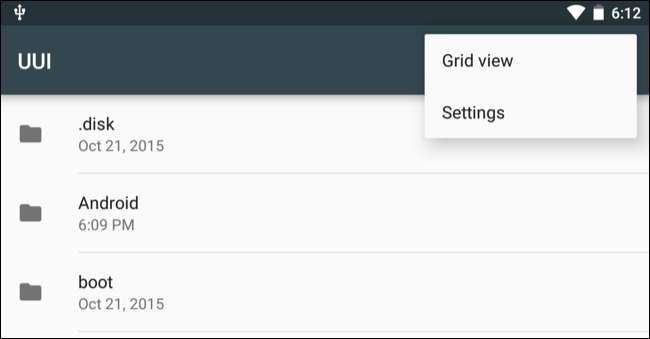
Androidの設定アプリを開き、[ストレージとUSB]をタップして、デバイスの内部ストレージと接続されている外部ストレージデバイスの概要を確認することもできます。内部ストレージをタップして、ファイルマネージャーを使用してデバイス上のファイルを表示します。その後、ファイルマネージャを使用して、ファイルをUSBフラッシュドライブにコピーまたは移動できます。
一部のアプリでは、ファイルを好きなストレージデバイスに直接保存したり、ストレージデバイスから直接ファイルを開いたりすることもできます。これらのアプリを使用して、ファイルを外部ドライブに保存したり、外部ドライブからロードしたりできます。
完了したらドライブを取り出し、コンピューターまたは別のAndroidデバイスに接続して、ファイルを前後に転送できるようにします。
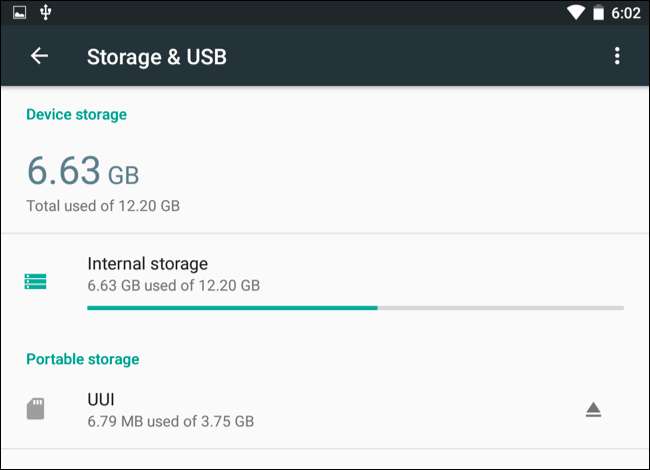
さらにオプションを調整する場合は、ファイルマネージャーのメニューボタンをタップしてUSBドライブの内容を参照し、[設定]をタップします。ここでドライブを「フォーマット」するオプションがあり、コンピュータに持ち込まずにその内容を消去できます。
ルート方式:USBドライブをマウントしないデバイスの場合
一部のデバイスはUSBOTGをサポートしている場合がありますが、何らかの理由でUSBドライブのマウントをサポートしていません(通常、古いバージョンのAndroidを実行しているデバイス)。そのような場合は、次のことを行う必要があります あなたの電話をroot化する と呼ばれるアプリを使用します StickMount フラッシュドライブを読み取ります。新しい組み込みのファイルエクスプローラーを備えたバージョンのAndroidをお持ちでない場合は、次のようなファイルエクスプローラーアプリも必要です。 ESファイルエクスプローラー 同じように。
4.1 JellyBeanを実行している古いNexus7でこのプロセスをテストしましたが、すべてのデバイスで同じになる保証はありません。デバイスが古いほど、ドライバーやその他の問題が発生する可能性が高くなります。そのため、マイレージは異なる場合があります。
これら2つのアプリをインストールしたら、USB OTGケーブルの一方の端をアプリに接続し、USBドライブをケーブルのもう一方の端に接続します。ドライブが接続されると、StickMountプロンプトが表示されます。 [OK]をタップすると、StickMountによってUSBデバイス上のファイルにアクセスできるようになります。
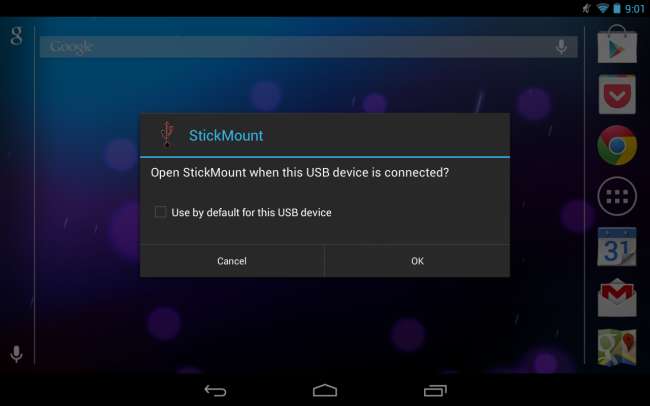
StickMountへのルートアクセスを許可する必要があります。あなたが根付いていない場合、プロセスはここで失敗します。
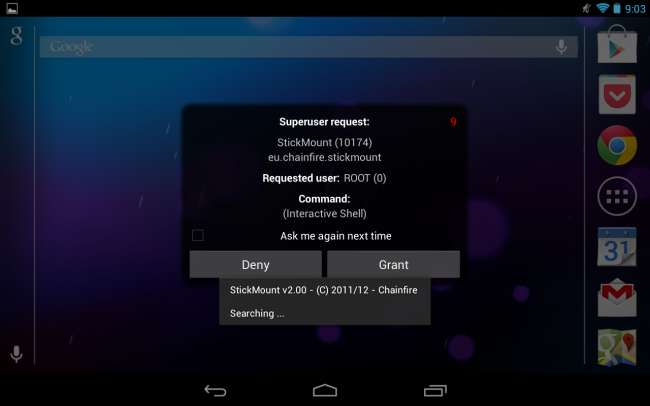
両方のダイアログに同意し、 デフォルトで使用 最初のダイアログのオプションを選択すると、次にUSBドライブを接続したときにダイアログは表示されません。これはすべて自動的に行われます。
StickMountが/ sdcard / usbStorageの下にデバイスを正常にマウントしたことを示す通知が表示されます。
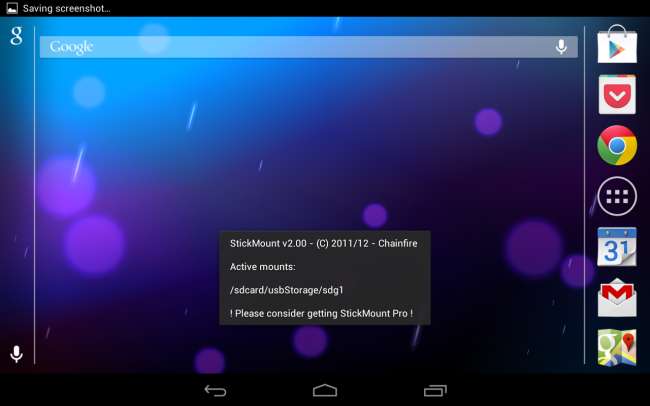
デバイスでESファイルエクスプローラーアプリを開き、usbStorgeフォルダーをタップします。
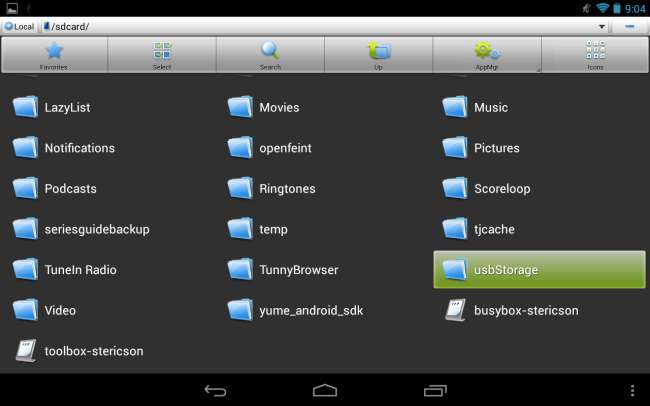
usbStorageフォルダー内に少なくとも1つのフォルダーが表示されます。これらのフォルダは、接続されたデバイス上のさまざまなパーティションを表します。
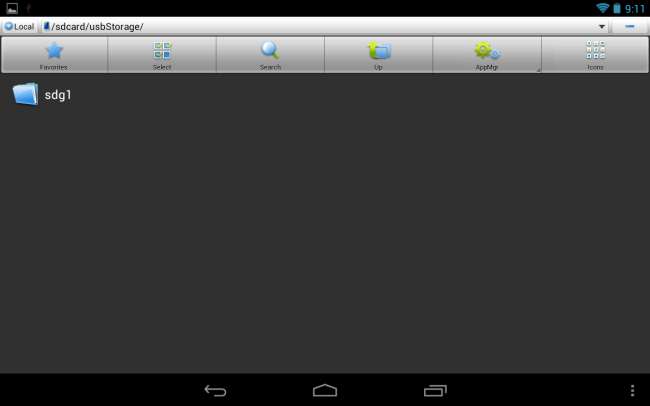
フォルダをタップすると、その中のファイルが表示されます。ファイルをタップまたは長押しして開くか、通常どおり操作します。
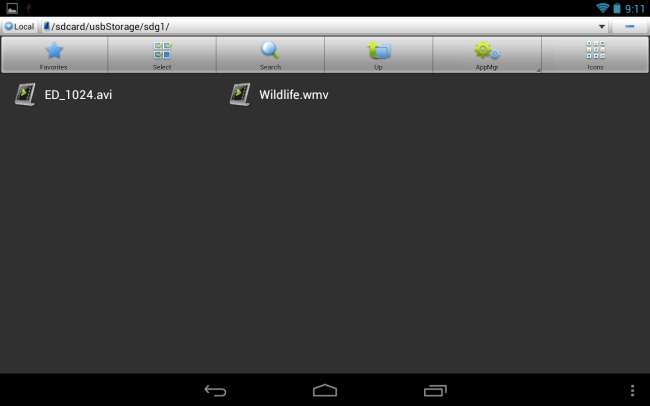
この場合、このドライブを使用して、現在空き容量が少ないタブレットで動画を視聴しました。
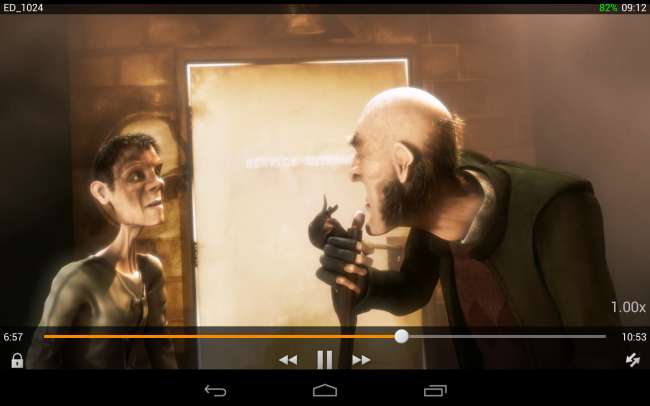
完了したら、通知トレイのStickMountオプションをタップして、ドライブをアンマウント(イジェクト)してから切断します。この通知は、StickMountがドライブを正常にマウントしたときにも通知します。
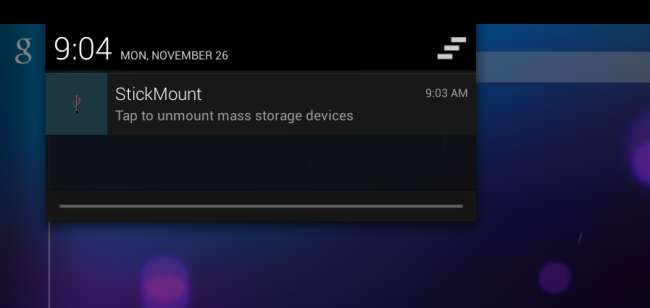
ケーブルは少しかさばりますが、飛行機の中でビデオを見たり、家の周りに座ったりするのに便利です。コンピュータでUSBドライブを使用するのと同じように、他の目的でファイルを移動するためにも使用できます。







